Коли ви встановлюєте з’єднання з Bluetooth-пристроєм на вашому комп’ютері з Windows 10, він відображається під ім’ям, яке йому присвоїв виробник. Наприклад, якщо ви підключаєте телефон Nexus 6P, він буде показаний у списку сполучених пристроїв саме під такою назвою. Звісно, ви можете з’єднати кілька телефонів Nexus 6P з вашим комп’ютером, і всі вони матимуть однакову назву.
Хоча операційна система Windows не плутатиме, який саме пристрій є яким, вам може бути важко їх розрізняти. Винятком є пристрої iOS, які дозволяють користувачам давати їм власні імена. Windows 10 ідентифікує кожен окремий пристрій за його унікальною MAC-адресою Bluetooth, що гарантує відсутність плутанини. Проте, ця адреса зазвичай не відображається разом з назвою підключеного пристрою.
MAC-адреса Bluetooth-пристрою може знадобитися, якщо ви намагаєтеся підключити певну програму до вже сполученого або під’єднаного Bluetooth-пристрою. Ось як ви можете її знайти.
Пошук MAC-адреси Bluetooth
Для початку, переконайтеся, що ваш Bluetooth-пристрій підключено до комп’ютера. Можливо, ви вже це зробили, але для отримання MAC-адреси пристрою Bluetooth необхідно, щоб він був з’єднаний із системою, на якій ви шукаєте цю адресу.
Після того, як пристрій підключено, відкрийте Панель керування та перейдіть до розділу “Обладнання та звук” > “Пристрої та принтери”. Інший спосіб – відкрити Провідник файлів і ввести наступний шлях у адресний рядок:
Control PanelHardware and SoundDevices and Printers
Знайдіть у списку пристрій, MAC-адресу якого потрібно визначити. Клацніть на ньому правою кнопкою миші та виберіть “Властивості” з контекстного меню. У вікні властивостей перейдіть на вкладку “Bluetooth”. Ви побачите поле “MAC-адреса”, де вона має бути вказана. Якщо її там немає, зверніть увагу трохи нижче, де має бути поле “Унікальний ідентифікатор”, який також містить MAC-адресу.
MAC-адресу можна впізнати за її форматом: вона складається з 12 символів.
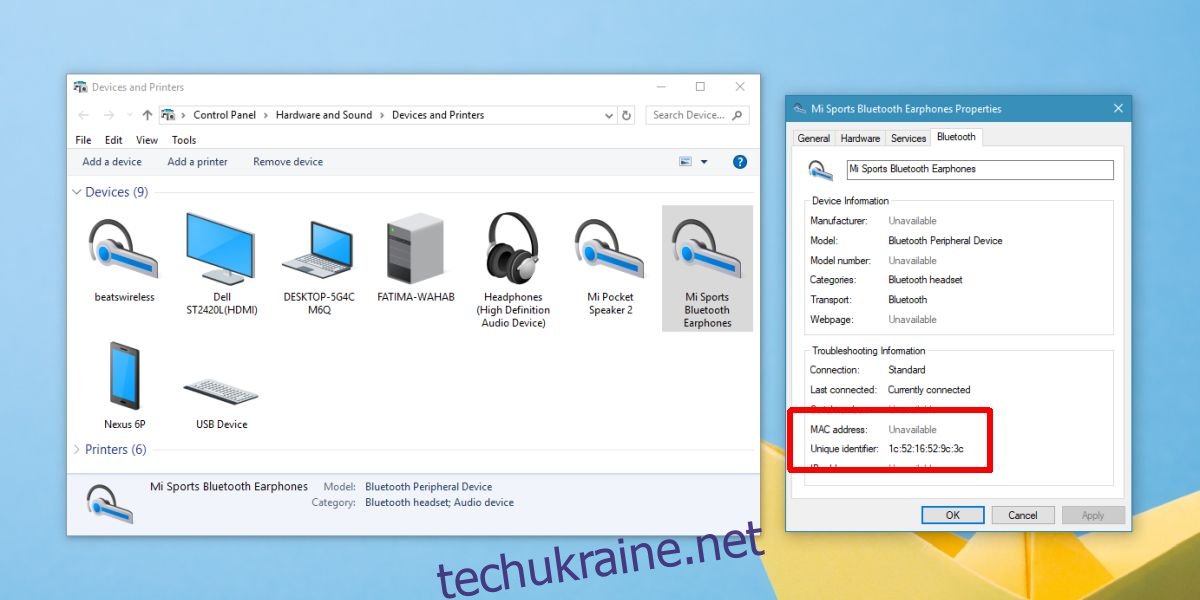
MAC-адреса не є тотожною IP-адресі. Пристрій Bluetooth, такий як навушники або клавіатура, матиме лише MAC-адресу Bluetooth і не матиме IP-адреси. Пристрої, які можуть підключатися до інтернету, наприклад, смартфони, матимуть як MAC-адресу, так і IP-адресу. Ці адреси будуть відображатися у відповідних полях, коли ви їх знайдете.
MAC-адреса пристрою не залежить від того, до якого комп’ютера його підключено. MAC-адреса, яку ви бачите у Windows 10, буде ідентичною для цього пристрою, незалежно від того, з яким іншим пристроєм або комп’ютером його сполучено.
MAC-адреса є необхідною, коли програма не може знайти ваш Bluetooth-пристрій або коли вам потрібно розрізнити два пристрої з однаковими назвами.